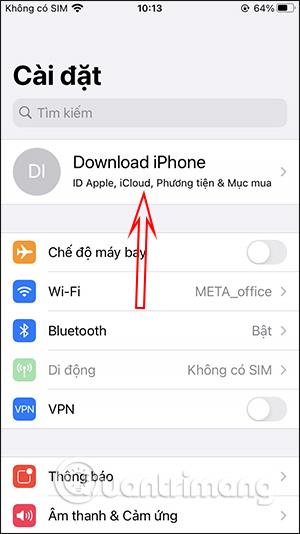Телефонът винаги ще управлява какви разрешения достъпват и използват приложе��ията, като по този начин ограничава използването на правата за поверителност. Например можете да търсите кои приложения използват камерата на вашия iPhone , кои приложения проследяват местоположението на вашия iPhone или кои приложения имат достъп до вашия Apple ID, например. Проверката на приложенията, които използват вашия Apple ID акаунт, има за цел да увеличи сигурността на Apple акаунта и да избегне кражба на лична информация. Статията по-долу ще ви насочи да намерите приложението, което използва вашия Apple ID, за да отмените използването, ако е необходимо, за да защитите личния си акаунт.
Инструкции за намиране на приложения чрез Apple ID
Етап 1:
В интерфейса на устройството щракнете върху Настройки и след това щракнете върху акаунта на Apple, който използвате на устройството. След това щракнете върху Парола и сигурност в следващия интерфейс. Сега ще бъдете попитани за паролата за достъп до вашия Apple ID акаунт .


Стъпка 2:
В този интерфейс потребителят кликва върху елемента на приложението, използвайки Apple ID . Сега ще видите списък с приложения, които са имали достъп и са използвали личния ви акаунт в Apple.


Стъпка 3:
Ако не искате някое приложение да използва вашия Apple ID акаунт, щракнете върху това приложение в този списък. Кликнете върху опцията Спиране на използването на Apple ID . В този момент ще получим известие, ако искаме да спрем да използваме Apple ID с това приложение, щракнете върху Stop use it.
Така че отменихме приложението, което осъществява достъп до вашия Apple акаунт на устройството.


Така че само с няколко стъпки знаете кое приложение използва вашия Apple ID и можете да спрете предоставянето на това разрешение, когато пожелаете.